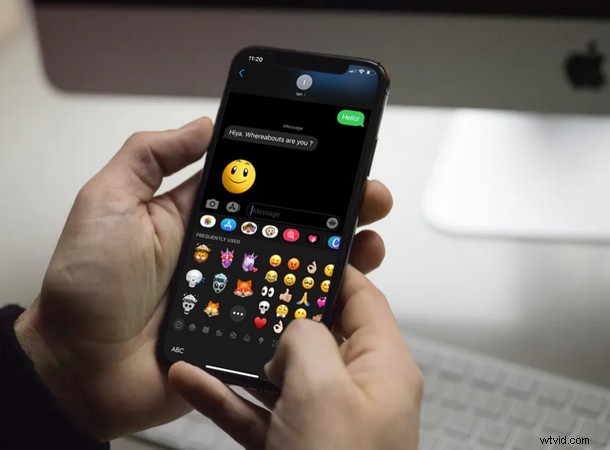
Apple ha introdotto Memoji Stickers come parte dell'aggiornamento del software iOS 13. Questi adesivi potrebbero essere un ottimo modo per rendere le tue conversazioni più coinvolgenti in iMessage e altre applicazioni di messaggistica, ma alcuni utenti di iPhone e iPad probabilmente non li usano tanto quanto altri appassionati. Ci sono stati anche alcuni utenti che sono stati piuttosto infastiditi dal modo in cui questi nuovi adesivi hanno occupato metà della sezione emoji "usati frequentemente" e per un po' non c'era davvero un modo per disabilitarli.
Ora è disponibile un'opzione nelle impostazioni che consente agli utenti di nascondere e disabilitare gli adesivi Memoji dalla tastiera se lo desiderano su iPhone e iPad.
Come suggerisce il nome, la sezione utilizzata di frequente ospita tutti gli emoji che hai utilizzato di più per un rapido accesso. Ciò significa che non devi davvero scorrere centinaia di esse per trovare quell'emoji che ti piace ogni volta che provi a inviarla a qualcuno su qualsiasi piattaforma di messaggistica.
Se sei uno di quegli utenti che vogliono semplicemente sbarazzarsi degli adesivi Memoji dalla tastiera, sei nel posto giusto. In questo articolo, discuteremo di come nascondere questi adesivi Memoji dalla tastiera su schermo del tuo iPhone e iPad.
Come disabilitare gli adesivi Memoji su iPhone e iPad
Ecco come nascondere gli adesivi Memoji dalla tastiera in iOS e iPadOS:
- Apri l'app "Impostazioni" dalla schermata iniziale del tuo iPhone o iPad.
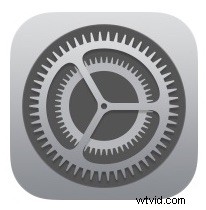
- Nel menu Impostazioni, tocca "Generale".
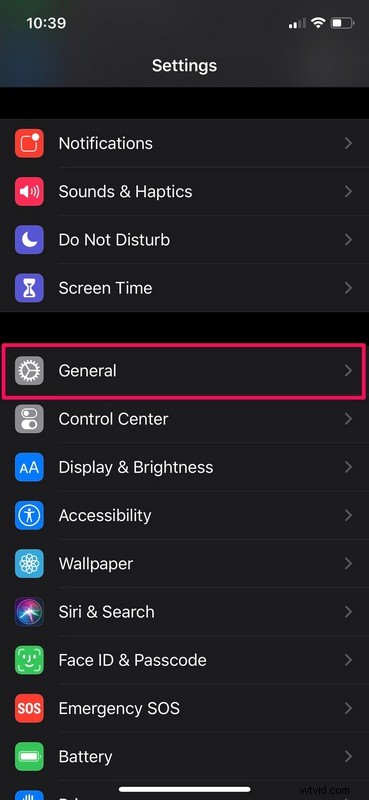
- Ora devi andare alle impostazioni della tastiera. Basta scorrere verso il basso e toccare "Tastiera" come mostrato nello screenshot qui sotto.
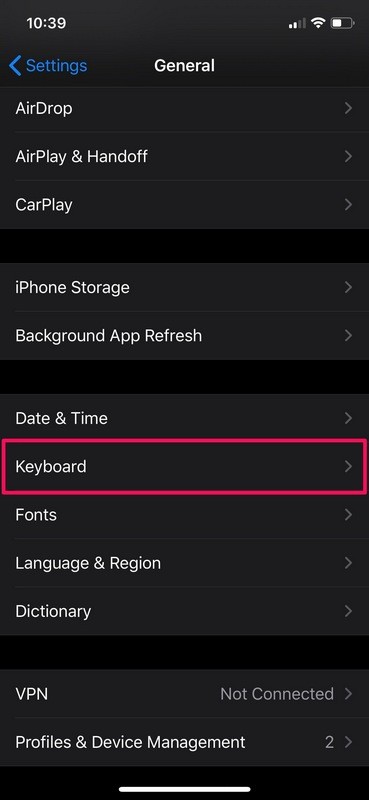
- Qui, scorri fino in fondo e vedrai l'opzione per disabilitare gli adesivi Memoji. Basta toccare l'interruttore una volta per nascondere questi adesivi dalla tastiera iOS di serie.
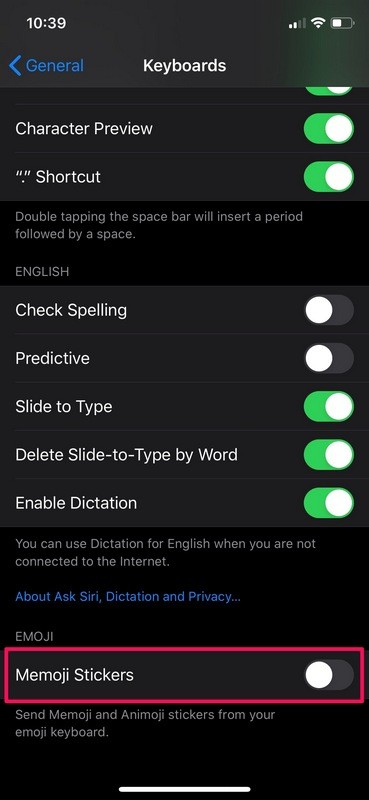
- Se apri ora la tastiera delle emoji sul tuo iPhone o iPad, noterai che tutti gli emoji utilizzati di frequente si trovano esattamente dove si trovavano in iOS 12.
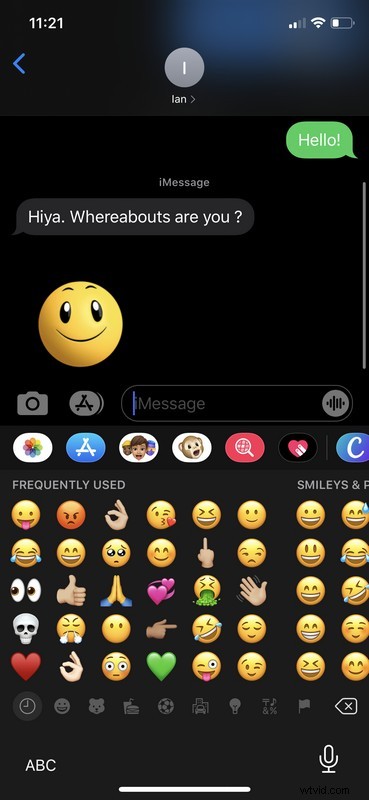
Questo è praticamente tutto ciò che devi fare per nascondere questi fastidiosi adesivi dalla tastiera.
Questa impostazione è principalmente per le persone che non usano l'abilità Memoji Stickers o non amano questa funzione e vogliono mantenerla disabilitata in modo permanente. Ad alcuni potrebbe non piacere perché ha impiegato anche metà della tastiera, il che a volte può essere frustrante, in particolare se non usi spesso la funzione. Tuttavia, se vuoi solo nasconderlo temporaneamente, puoi semplicemente scorrere gli adesivi Memoji sulla tastiera verso sinistra e verranno salvati la prossima volta che apri la tastiera. Questo rende gli adesivi Memoji accessibili ogni volta che vuoi utilizzarli con un semplice swipe e non dovresti andare su Impostazioni ogni volta che vuoi riattivarli.
Nota se non trovi questa funzione disponibile è probabile che tu abbia una versione iOS o iPadOS obsoleta, poiché questa funzionalità è stata introdotta in iOS 13.3 e iPadOS 13.3. Quindi dovresti aggiornare il tuo dispositivo per poter nascondere gli adesivi Memoji.
Apple offre agli utenti molto controllo sugli adesivi Memoji con l'introduzione di questa funzionalità. Se scegli di nascondere gli adesivi Memoji, non devi preoccuparti che una parte dei tuoi emoji preferiti venga nascosta nella seconda pagina. Avrai accesso completo ai tuoi emoji usati di frequente nella prima pagina della tastiera emoji, proprio come facevi nelle versioni precedenti di iOS.
Hai nascosto gli adesivi Memoji dalla tastiera del tuo iPhone o iPad di serie? In tal caso, c'è un motivo specifico per cui l'hai disabilitato? Facci sapere i tuoi pensieri e opinioni nella sezione commenti in basso.
